萬盛學電腦網 >> 熱門軟件 >> 驅動人生6怎麼用?驅動人生6下載安裝驅動教程
驅動人生6怎麼用?驅動人生6下載安裝驅動教程
如果你還不是很了解驅動人生6怎麼用的話,可以看下面這篇驅動人生6下載安裝驅動教程,電腦需要很多驅動才能夠正常運作,有了驅動人生6,我們能更輕松的管理驅動程序哦~
只要您打開驅動人生,它就會自動給您的電腦驅動進行檢測,如果檢測出有需要更新的驅動,則會在檢測結果裡面顯示出來。所以,您想要知道您的電腦驅動是否運行正常,在首頁進行檢測就可以完成。

在驅動人生6的本機驅動分頁,分為推薦驅動和最新驅動。推薦驅動是驅動人生官方優先推薦給用戶的電腦驅動,不一定是最新版本。也即推薦驅動是驅動人生官方推薦的認為最適合您電腦的驅動。這裡的驅動適用於對電腦驅動程序知識不太懂的用戶,您可以完全信任驅動人生,讓它給您推薦適合您電腦的驅動。最新驅動是提供一些可選的驅動讓用戶自由選擇,有最新版本。也即,只要您電腦裡的驅動程序有最新版本了,驅動人生就會在最新驅動裡給您提示,更新與否,由您自己選擇。最新驅動板塊適合對電腦驅動程序要求比較高的用戶。但溫馨提示,驅動程序並不是最新版本的就是最好的,最適合電腦的驅動才是最好的,所以只要電腦能夠正常運行,不建議經常更新電腦驅動。
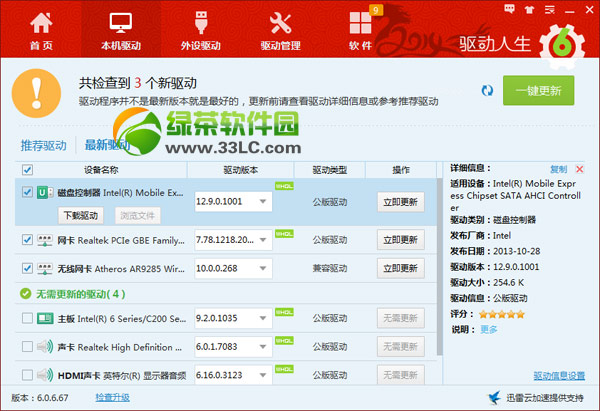
驅動人生6有一鍵更新驅動程序的功能,但由於某些驅動程序在更新完成之後會需要重啟電腦,這樣就會導致一鍵更新無法完成,也可能會使電腦出現一些問題。因此選擇手動更新驅動比較保險,這樣就衍生另外一個問題,這麼多驅動程序,我先更新哪個?按照什麼順序來?小編在此告訴大家,更新驅動程序可以按照如下順序來更新,依次為主板芯片組驅動(有些筆記本的芯片組驅動是集成在顯卡驅動中的,可以直接安裝顯卡驅動)、顯卡驅動、聲卡驅動、網卡驅動(包括以太網卡驅動和無線網卡驅動)、觸摸板驅動、快捷鍵驅動、讀卡器驅動、藍牙驅動、內置攝像頭驅動。按照這個順序來更新驅動程序,電腦就不會由於操作失誤而出現問題了。
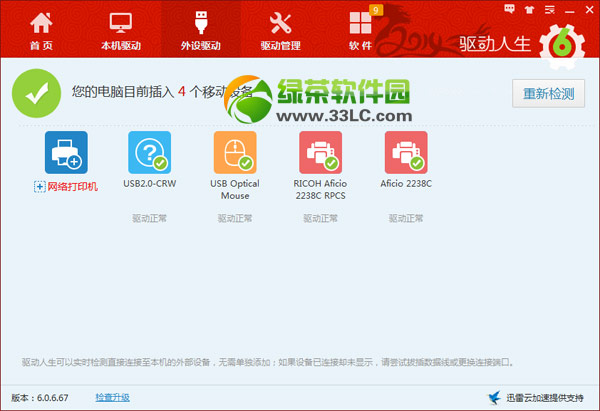
當前插入電腦的移動設備,在驅動人生6的外設驅動裡面都會顯示出來,讓您一覽無余。只要您的電腦有接入移動設備,驅動人生都會自動檢測,並且給您的電腦自動匹配外設驅動。因此外設驅動能夠很好的管理電腦接入的移動設備驅動。
對於驅動備份、卸載、還原等,您可以在驅動管理分頁進行操作。您卸載驅動之前一定要對驅動進行備份,並且可在查看備份設置裡面設置驅動下載和備份的存儲路徑。

只要您將您的電腦交給驅動人生來管理驅動,驅動人生將為您妥善管理。從此,電腦驅動不再只是專業人士才能玩轉的高科技!
綠茶小編猜你還喜歡:
驅動人生6怎麼樣?驅動人生6測試版使用評測
驅動人生5wifi共享失敗原因分析及解決方法匯總



